Ako pridať alebo odstrániť polohy počasia v kalendári Microsoft Outlook
Microsoft Office Microsoft Outlook / / August 23, 2022

Posledná aktualizácia dňa
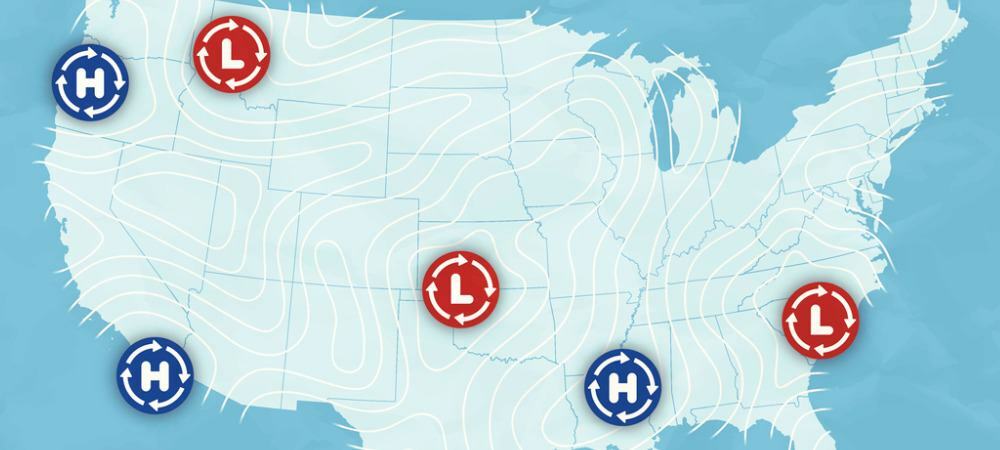
Microsoft Outlook má skvelú funkciu, ktorá zobrazuje aktuálne počasie a predpoveď pre mestá podľa vášho výberu. Tu je návod, ako ho prispôsobiť.
Microsoft Outlook má skvelú funkciu, ktorá zobrazuje aktuálne počasie a predpovede pre mestá podľa vášho výberu. Je veľmi výhodné byť priamo tam v kalendári. Poďme si to trochu prispôsobiť a pozrime sa na funkcie.
Ako pridať alebo odstrániť mestá z funkcie počasia v kalendári programu Microsoft Outlook
Otvorte kalendár Microsoft Outlook (podporovaný Outlook 2013 a novší) a pozrite si nový úryvok počasia. Predvolené mesto zobrazené v kalendári je New York, NY. Ak chcete pridať ďalšie mesto, kliknite na šípku nadol a kliknite Pridať polohu.
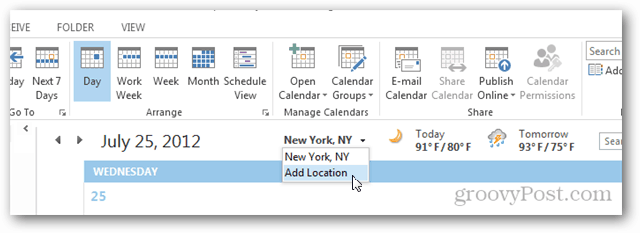
Zadajte názov mesta a kliknite na tlačidlo Hľadať.
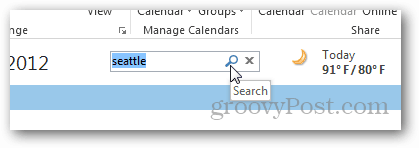
Vyberte mesto a máte hotovo.
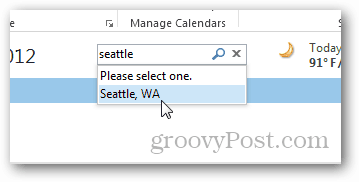
Wow! Takmer 80 v Seattli!!!
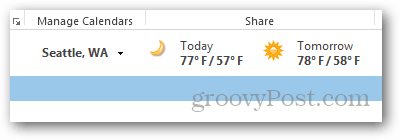
Ukážte myšou na údaje Dnes alebo Zajtra, aby ste získali ďalšie informácie.
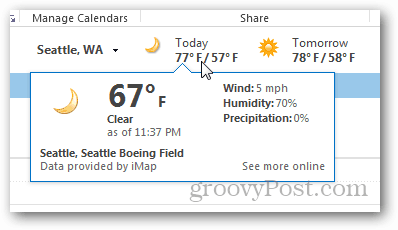
A ak kliknete na odkaz Zobraziť viac online, priblížite sa k službe MSN, kde nájdete ďalšie informácie a ďalšie podrobnosti o predpovedi.
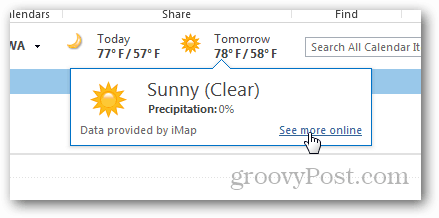
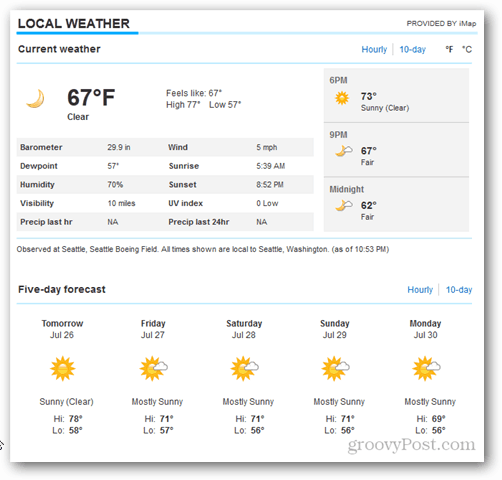
Musím milovať počasie v Seattli v júli!
Príjemná vec na tejto funkcii je, že sa môžete jednoducho vrátiť k predchádzajúcim mestám alebo ich odstrániť zo zoznamu, ak ich už nepotrebujete. Ak chcete zobraziť tieto možnosti, znova kliknite na šípku nadol a buď vyberte mesto, alebo ho odstráňte kliknutím na X.
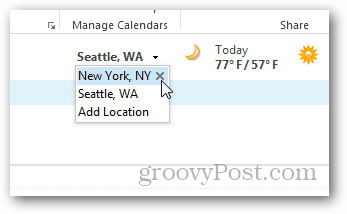
Ako zakázať úryvky počasia v kalendári Microsoft Outlook
Ak si neželáte, aby sa počasie zobrazovalo vo vašom kalendári, môžete to vypnúť.
V programe Outlook kliknite na Súbor > Možnosti.
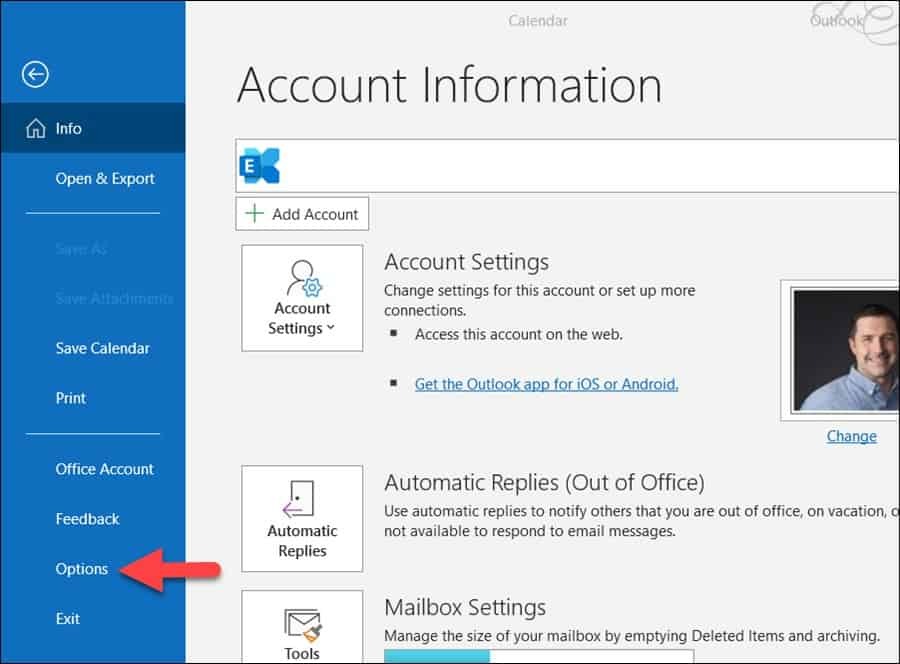
Kliknite na Kalendár a potom prejdite nadol na Počasie a zrušte začiarknutie políčka Zobraziť počasie v kalendári.
Tip: Tu môžete zmeniť teplotu na zobrazenie v stupňoch Celzia alebo Fahrenheita.
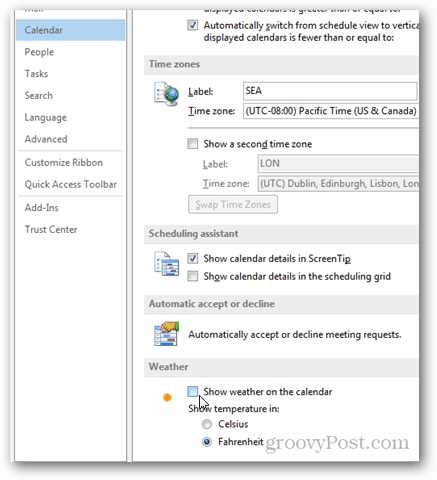
Osobne si myslím, že funkcia je skvelá. Je to môj nový odkaz na rýchlu kontrolu aktuálnych alebo budúcich poveternostných podmienok.
Ako nájsť kód Product Key systému Windows 11
Ak potrebujete preniesť svoj produktový kľúč Windows 11 alebo ho len potrebujete na vykonanie čistej inštalácie operačného systému,...
Ako vymazať vyrovnávaciu pamäť prehliadača Google Chrome, súbory cookie a históriu prehliadania
Chrome odvádza skvelú prácu pri ukladaní vašej histórie prehliadania, vyrovnávacej pamäte a súborov cookie na optimalizáciu výkonu vášho prehliadača online. Jej postup...
Priraďovanie cien v obchode: Ako získať ceny online pri nakupovaní v obchode
Nákup v obchode neznamená, že musíte platiť vyššie ceny. Vďaka zárukám dorovnania cien môžete získať online zľavy pri nákupe v...



